Mehrere Währungen verwalten
Notiz
Wenn Sie den Modus Nur einheitliche Oberfläche verwenden aktiviert haben, bevor Sie die Verfahren in diesem Artikel verwenden, gehen Sie wie folgt vor:
- Auswählen Einstellungen (
 ) in der Navigationsleiste.
) in der Navigationsleiste. - Wählen Sie Erweiterte Einstellungen aus.
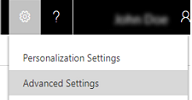
Währungen bestimmen die Preise für Produkte im Produktkatalog und die Kosten von Transaktionen, z. B. Verkaufsaufträge. Wenn die Kunden über mehrere Regionen verteilt sind, fügen Sie deren Währungen Dynamics 365 Customer Engagement (on-premises) hinzu, um Ihre Transaktionen zu verwalten. Fügen Sie die Währungen hinzu, die am meisten Ihren aktuellen und zukünftigen Geschäftsanforderungen entsprechen.
Hinzufügen einer Währung
Stellen Sie sicher, dass Sie die Sicherheitsrolle Systemadministrator oder gleichwertige Berechtigungen haben.
Überprüfen Sie Ihre Sicherheitsrolle
Führen Sie die Schritte in Anzeigen des Benutzerprofils aus.
Sie verfügen nicht über die erforderlichen Berechtigungen? Wenden Sie sich an Ihren Systemadministrator.
Gehen Sie zu Einstellungen>Unternehmensmanagement.
Klicken Sie auf Währungen.
Klicken Sie auf Neu.
Geben Sie die erforderlichen Daten ein.
Feld Beschreibung Währungstyp - System: Wählen Sie diese Option aus, wenn Sie die Währungen verwenden möchten, die in Customer Engagement (on-premises) verfügbar sind. Zum Suchen nach einer Währung klicken Sie auf die Schaltfläche Suche  neben Währungscode. Wenn Sie einen Währungscode auswählen, werden Währungsname und Währungssymbol für die ausgewählte Währung automatisch hinzugefügt.
neben Währungscode. Wenn Sie einen Währungscode auswählen, werden Währungsname und Währungssymbol für die ausgewählte Währung automatisch hinzugefügt.
- Benutzerdefiniert: Wählen Sie diese Option aus, wenn Sie eine Währung hinzufügen möchten, die in Customer Engagement (on-premises). In diesem Fall müssen Sie die Werte für Währungscode, Genauigkeit für die Angabe von Währungsbeträgen, Währungsname, Währungssymbol und Währungsumrechnung manuell eingeben.Währungscode Kurzform der Währung. Z. B. EUR für Euro. Währungspräzision Geben Sie die Anzahl der Dezimalstellen ein, die für diese Währung angezeigt werden sollen. Sie können einen Wert zwischen 0 und 4 eingeben. Hinweis: Wenn Sie einen Genauigkeitswert im Dialogfeld Systemeinstellungen festgelegt haben, wird dieser Wert hier angezeigt. Weitere Informationen: Systemeinstellungen-Dialogfeld – Registerkarte Allgemein. Währungsname Wenn Sie einen Währungscode aus der Liste der verfügbaren Währungen in Customer Engagement (on-premises)auswählen, wird der Währungsname für den ausgewählten Code hier angezeigt. Wenn Sie Benutzerdefiniert ausgewählt haben, geben Sie den Namen der Währung ein. Währungssymbol Wenn Sie aus der Liste der verfügbaren Währungen einen Währungscode ausgewählt haben, wird hier das Symbol für die ausgewählte Währung angezeigt. Wenn Sie Benutzerdefiniert als Währungstyp ausgewählt haben, geben Sie das Symbol für die neue Währung ein. Währungsumrechnung Geben Sie den Wert der ausgewählten Währung in US-Dollar ein. Dies ist der Betrag über den die ausgewählte Währung in die Basiswährung umgerechnet wird. Wichtig: Stellen Sie sicher, dass Sie diesen Wert so regelmäßig wie nötig aktualisieren, um ungenaue Berechnungen in Ihren Transaktionen zu vermeiden. Wenn Sie fertig sind, klicken Sie auf der Befehlsleiste auf Speichern oder Speichern und schließen.
Tipp
Um eine Währung zu bearbeiten, klicken Sie auf die Währung und geben Sie dann neue Werte ein oder wählen sie aus.
Löschen einer Währung
Klicken Sie auf Einstellungen>Unternehmensmanagement.
Klicken Sie auf Währungen.
Wählen Sie in der angezeigten Liste der Währungen, die Währung aus, die Sie löschen wollen.
Klicken Sie auf Löschen
 .
.Bestätigen Sie den Löschvorgang.
Wichtig
Sie können keine Währungen löschen, die von anderen Datensätzen verwendet werden, sondern diese nur deaktivieren. Durch Deaktivieren der Währungsdatensätze werden die Währungsinformationen, die in vorhandenen Datensätzen wie Verkaufschancen oder Aufträgen gespeichert sind, nicht entfernt. Sie können jedoch die deaktivierte Währung, nicht für neue Transaktionen auswählen.
Siehe auch
Systemeinstellungen (Dialogfeld) - Allgemein (Registerkarte)